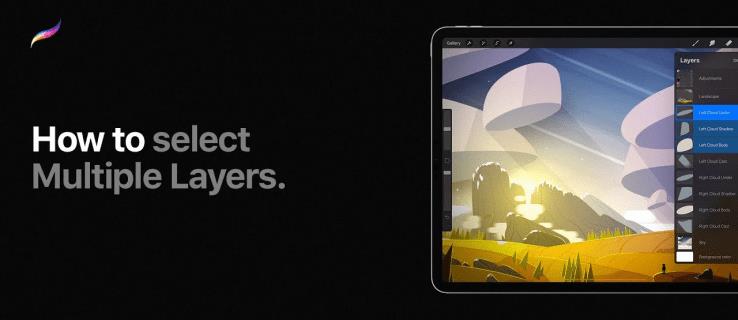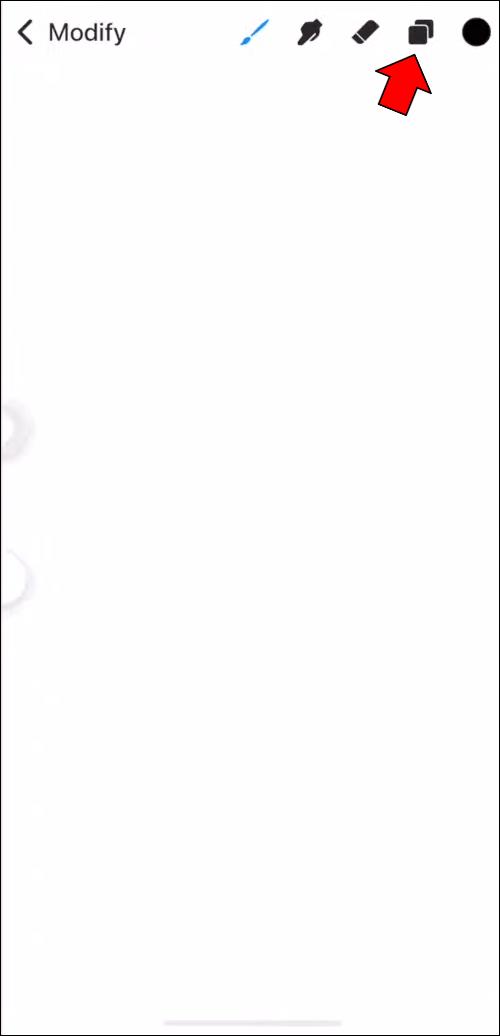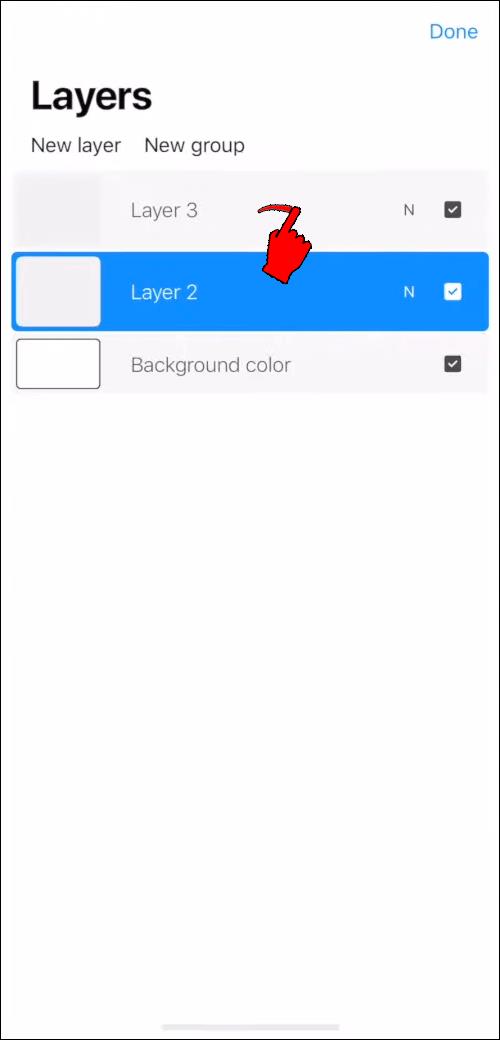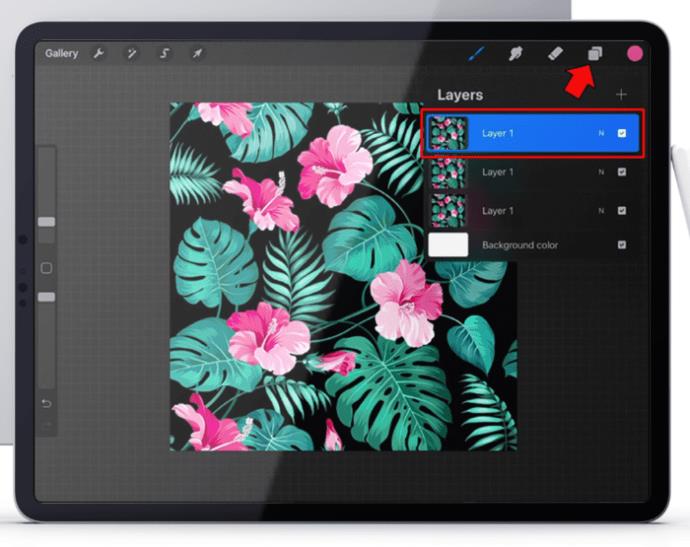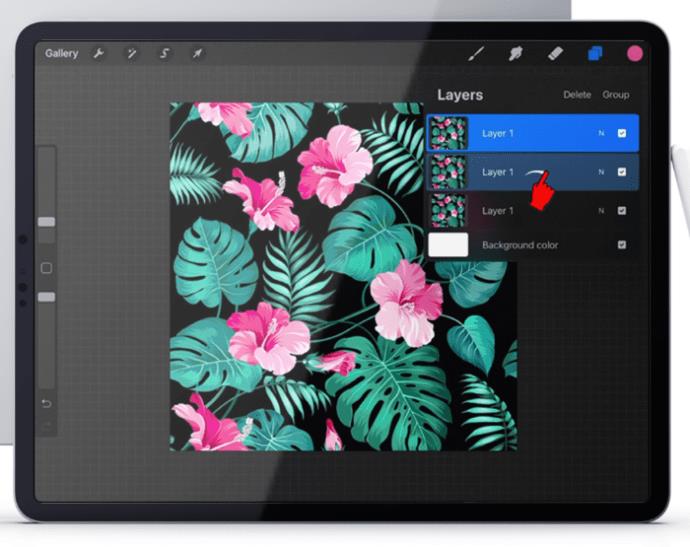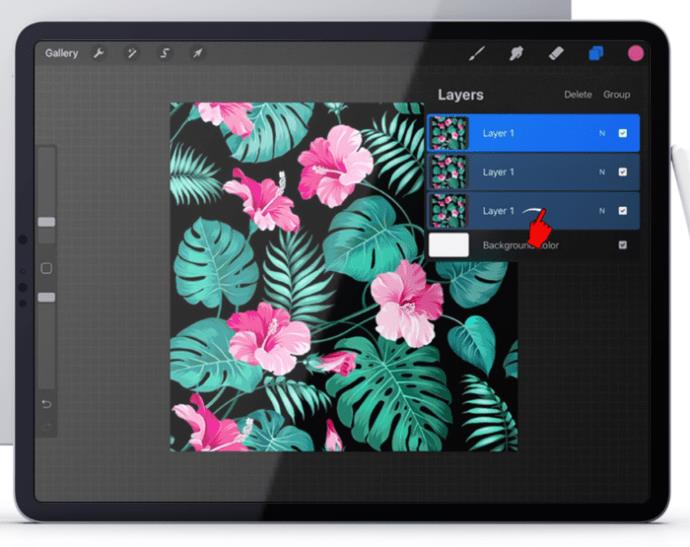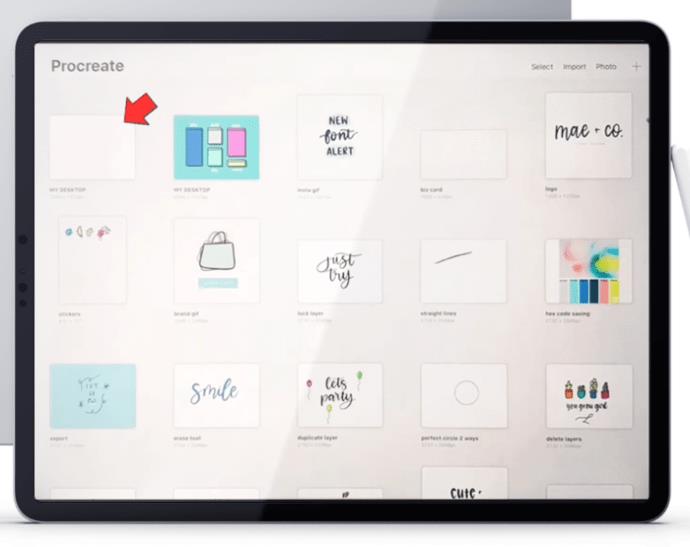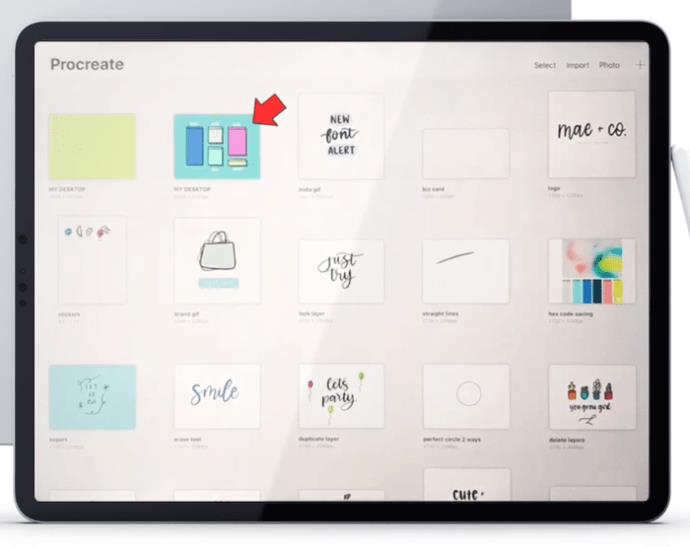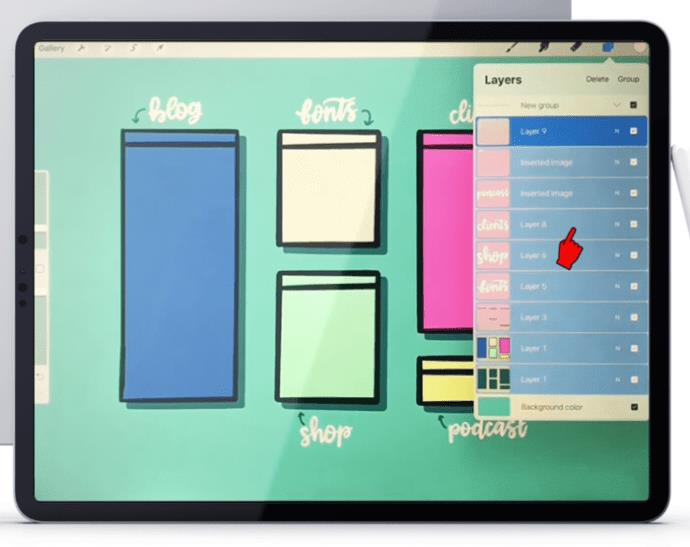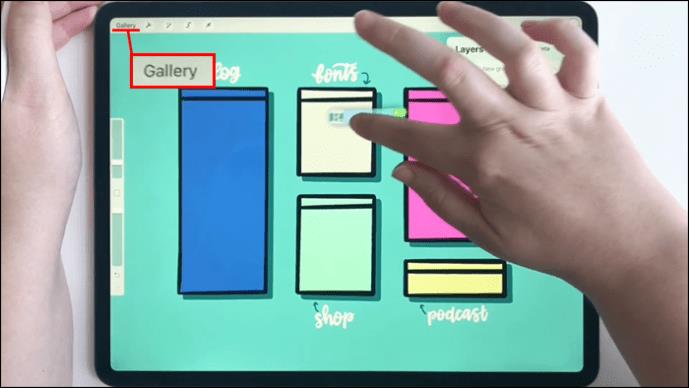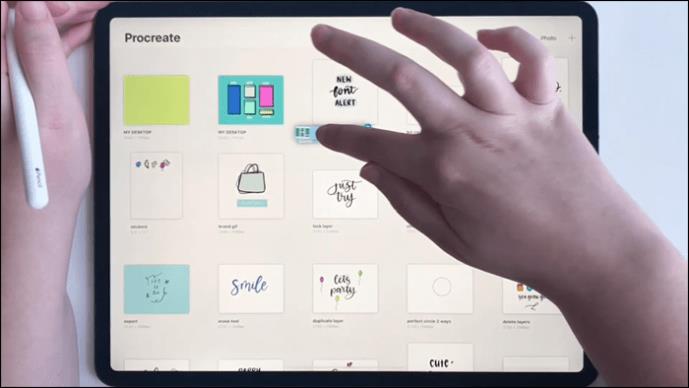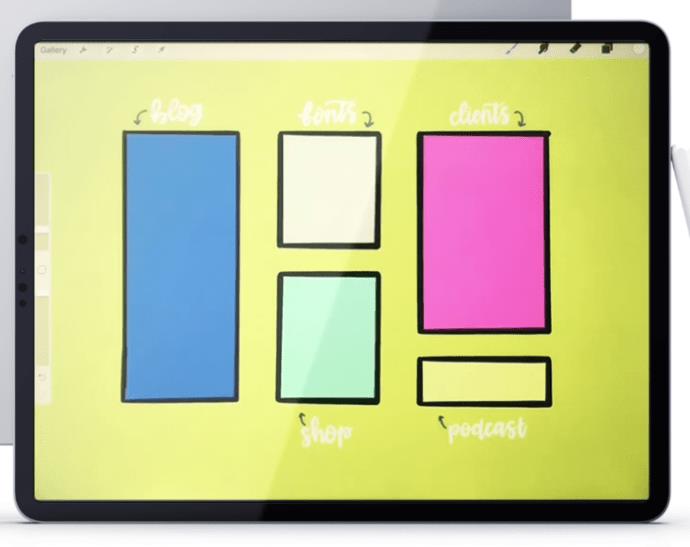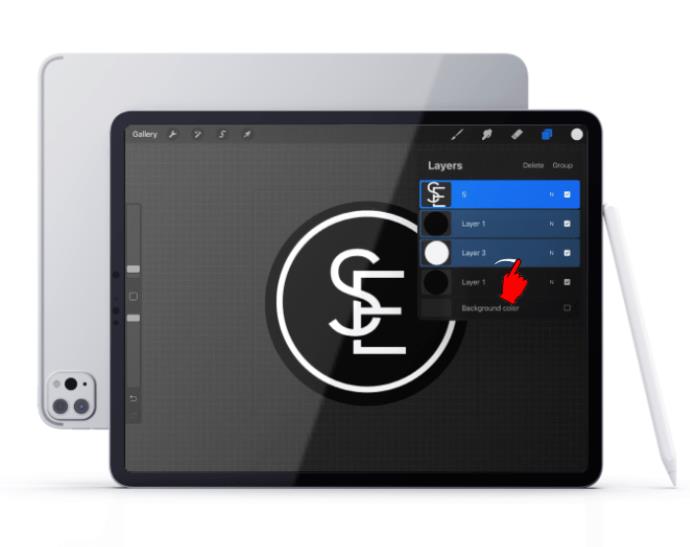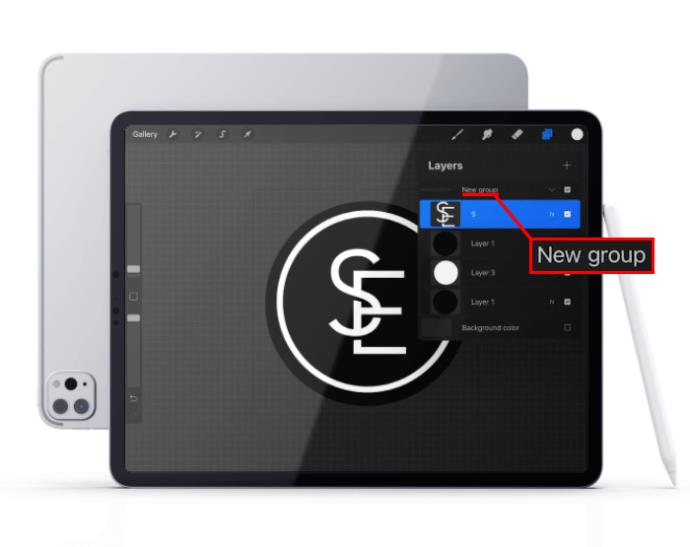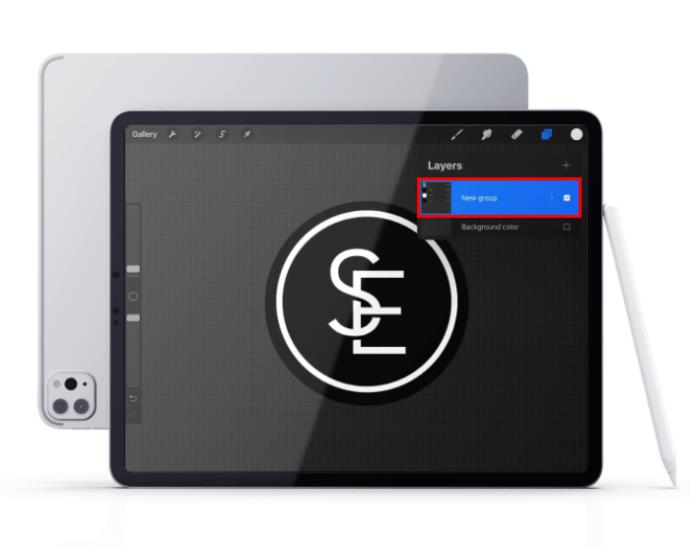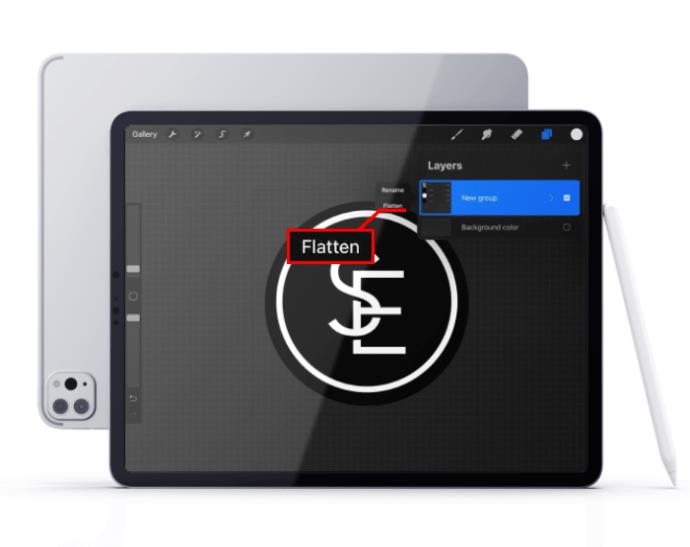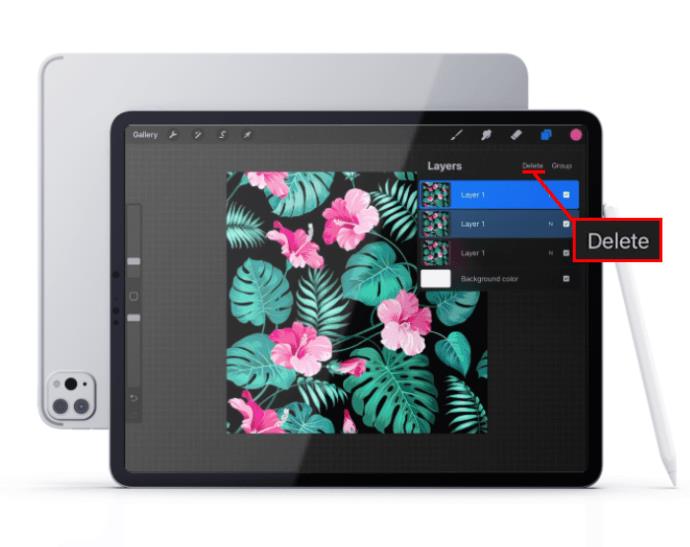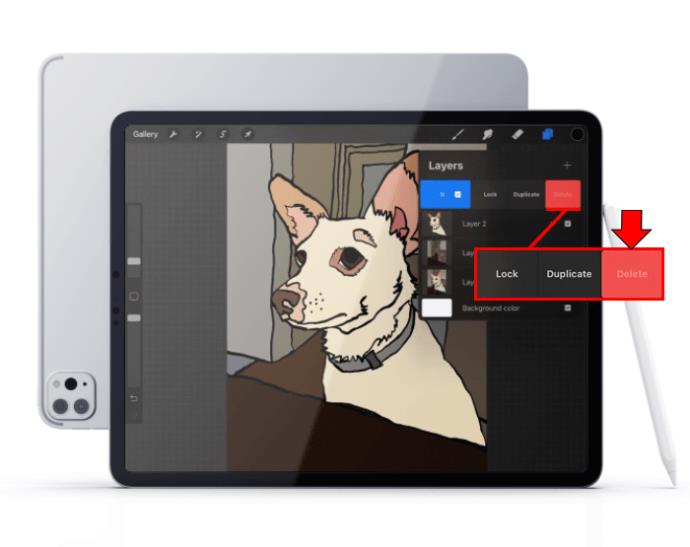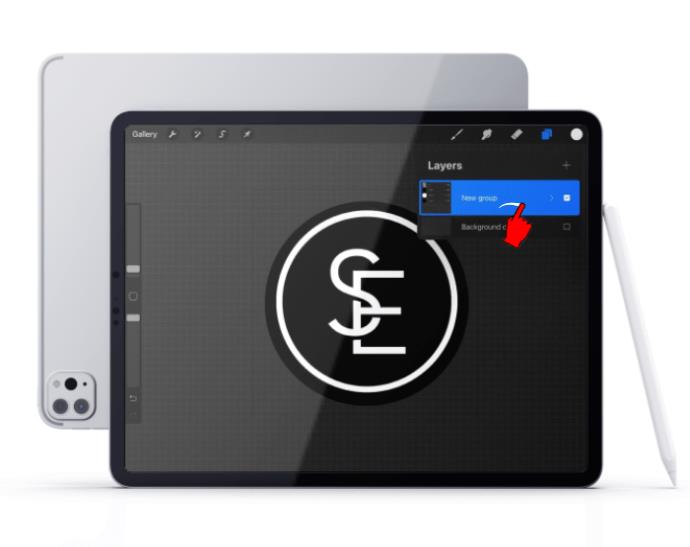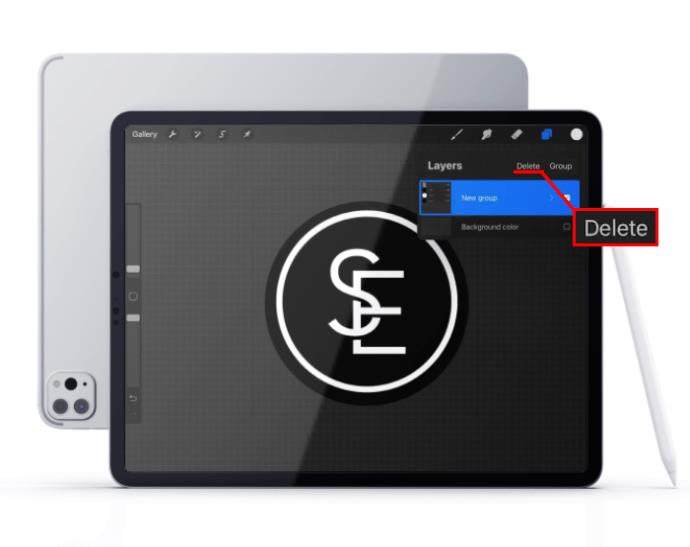غالبًا ما تحتوي الطبقات في Procreate على عدد قليل أو حتى كائن واحد فقط. عندما تحتاج إلى ضبط عدة عناصر في وقت واحد ، فقد يكون كل عنصر على طبقة منفصلة. العمل على طبقات واحدة في كل مرة ليس مثمرًا بشكل خاص. اختيار طبقات متعددة هو الحل الأمثل لهذه المشكلة. بمجرد تحديد عدة طبقات ، ستنعكس تعديلاتك على كل طبقة. لحسن الحظ ، فإن تحديد الطبقة في Procreate واضح ومباشر.
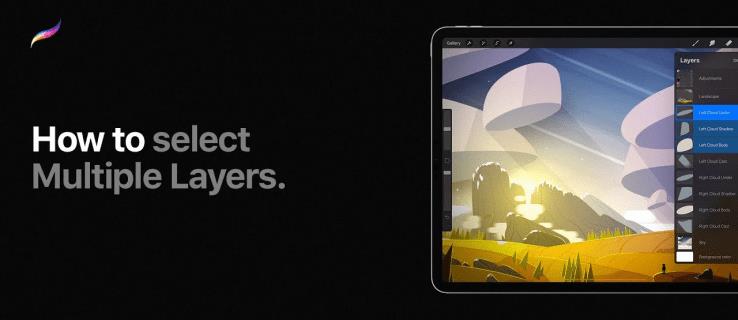
تشرح هذه المقالة كيفية تحديد طبقات متعددة في Procreate ، في كل من إصدارات iPhone و iPad. ستقرأ أيضًا عن طرق مختلفة لمعالجة الطبقات المحددة ، بما في ذلك كيفية نسخها ولصقها أو حذفها.
كيفية تحديد طبقات متعددة في Procreate على iPhone
- انتقل إلى لوحة Layers وحدد الطبقات التي ترغب في تحديدها. سترى أن إحدى الطبقات محددة بالفعل ، كما يتضح من لونها الأزرق. يحدث هذا بشكل افتراضي.
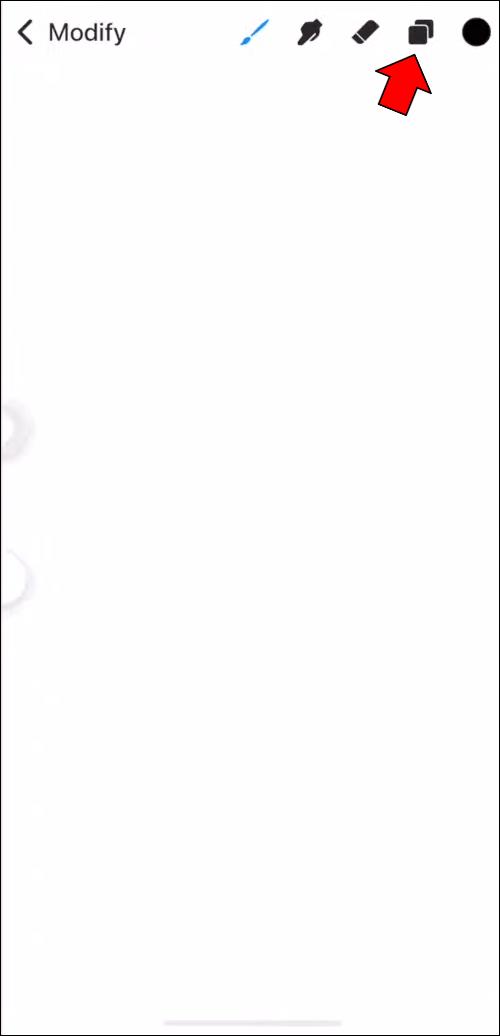
- لتحديد طبقة ، ما عليك سوى سحبها إلى اليمين. بمجرد أن تتغير الطبقة إلى اللون الأزرق ، ستعرف أنه قد تم تحديدها.
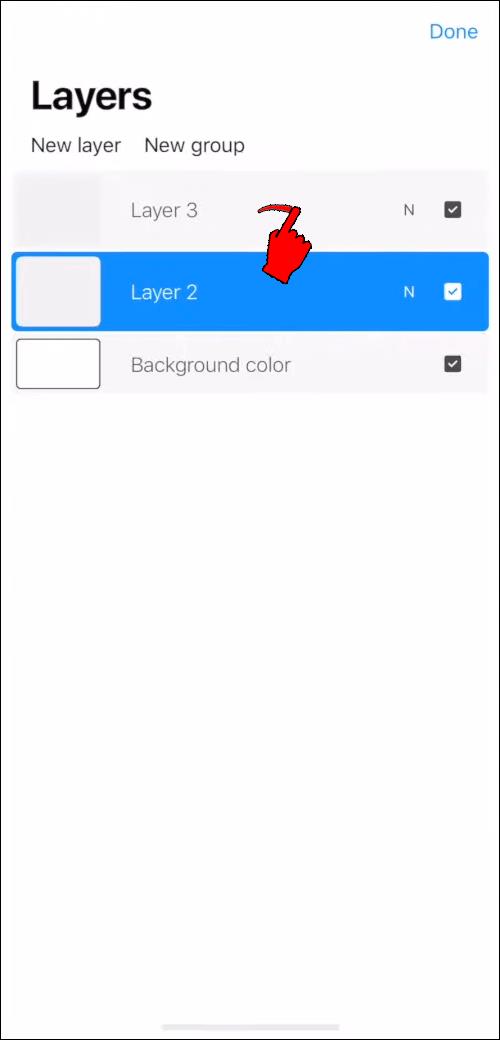
- سيكون تحديد طبقات إضافية أمرًا سهلاً تمامًا. يمكنك تكرار الخطوة السابقة لكل طبقة. عند تحديد الطبقات الجديدة ، لن يتم إلغاء تحديد الطبقات السابقة.
كيفية تحديد طبقات متعددة في Procreate على جهاز iPad
ستكون عملية تحديد طبقات متعددة في Procreate على جهاز iPad هي نفس العملية كما هو الحال مع iPhone. سنحدد الطريقة هنا من أجل الوضوح.
- اضغط على لوحة Layers لإسقاط قائمة الطبقات. سترى قائمة من الطبقات مع تحديد واحد بالفعل. ستتعرف على الطبقة المحددة حيث سيتم تمييزها باللون الأزرق.
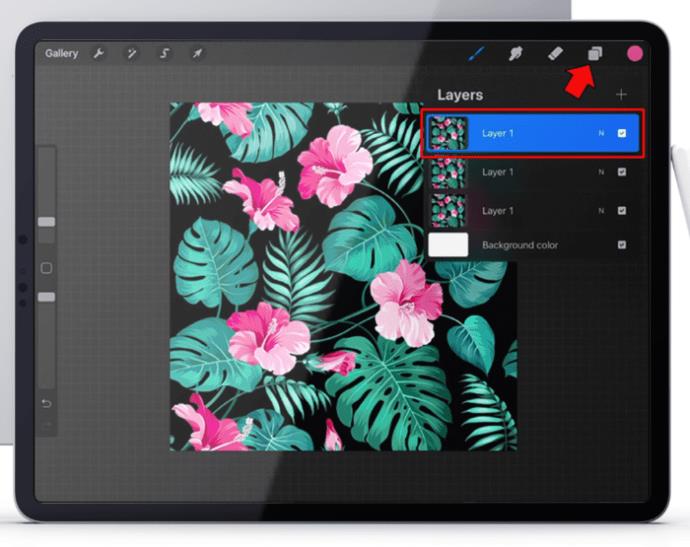
- اسحب إصبعك إلى اليمين عبر الطبقة التي تريد تحديدها. إذا تم الإجراء بشكل صحيح ، ستتحول الطبقة إلى اللون الأزرق.
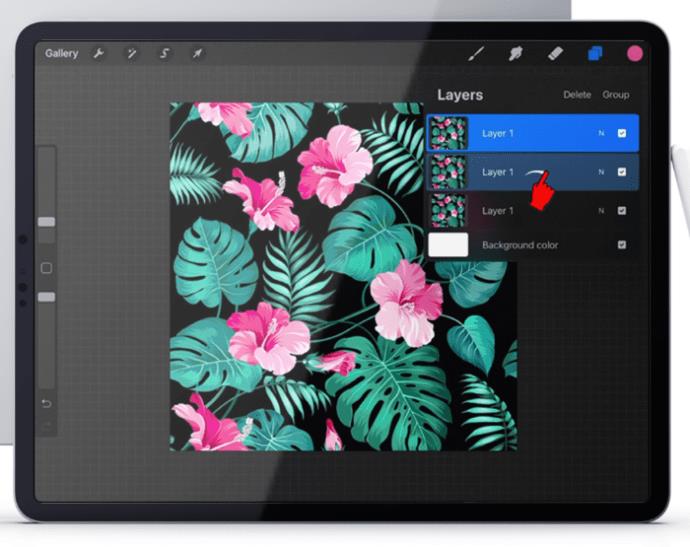
- كرر الخطوة 2 لأي طبقات إضافية ترغب في تحديدها. يمكنك القيام بذلك لأي عدد تريده من الطبقات - لن يؤدي تحديد الطبقات الجديدة إلى إلغاء تحديد الطبقات السابقة.
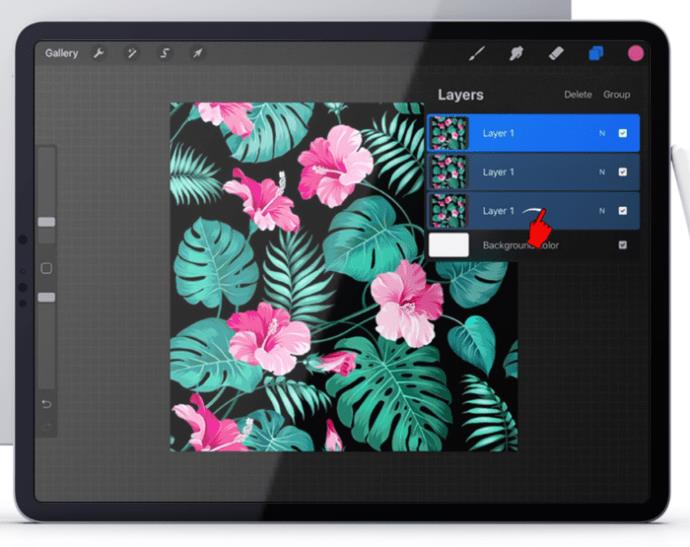
نسخ ولصق الطبقات المحددة
يعد نسخ طبقة واحدة ولصقها في Procreate أمرًا بسيطًا نسبيًا. ومع ذلك ، فإن أسرع تقنية مستخدمة لذلك لن تعمل على طبقات متعددة محددة. هذا لأنك ستحتاج إلى النقر فوق طبقة واحدة لفتح إعدادات النسخ واللصق. وبهذه الطريقة ، لن يتم تطبيق الطريقة على جميع الطبقات.
الشيء نفسه ينطبق على خيار Duplicate. تتطلب هذه الأداة التمرير إلى اليسار على طبقة واحدة. هذا يعني أنك لن تكون قادرًا على تكرار عدة طبقات باستخدام هذه الطريقة.
لنسخ طبقات متعددة ولصقها ، ستحتاج إلى إنشاء لوحة قماشية جديدة وسحب الطبقات هناك. إليك كيف يتم ذلك.
- أنشئ لوحة قماشية جديدة وتأكد من تنسيقها بشكل صحيح. سيكون من الأفضل استخدام نفس تنسيق اللوحة الأصلية ، حيث سيضمن ذلك عدم تشويه الكائنات الموجودة على الطبقات.
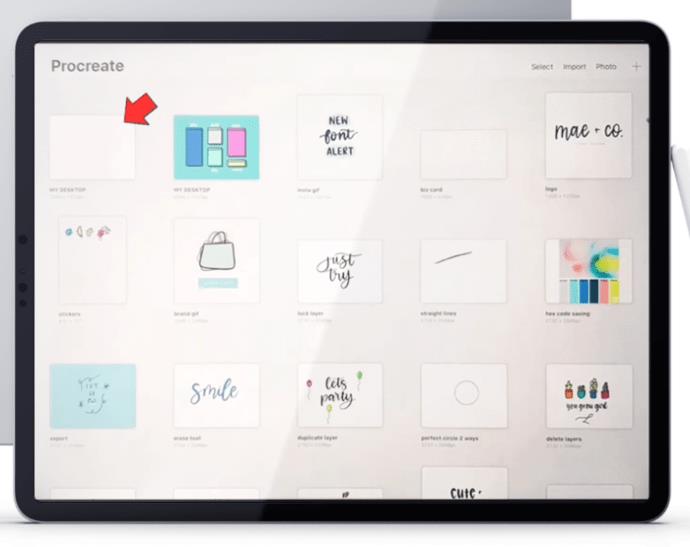
- ارجع إلى اللوحة الأصلية حيث حددت الطبقات المطلوبة. إذا لم تكن قد حددت طبقات متعددة ، فسيكون الآن هو الوقت المناسب لذلك.
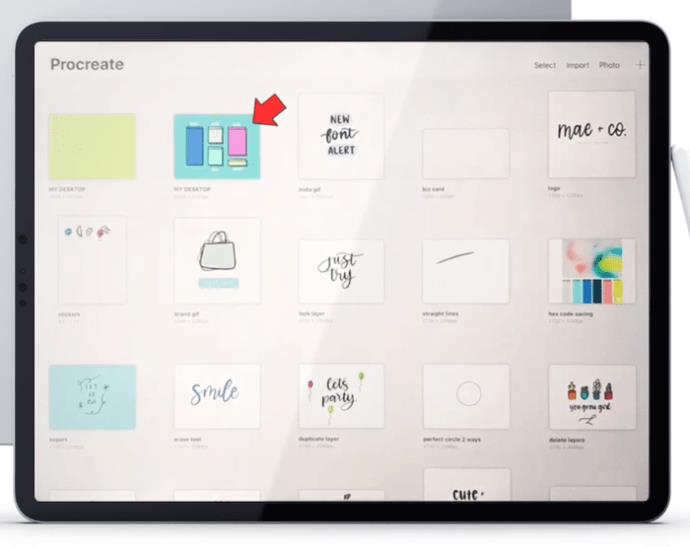
- اضغط مع الاستمرار على أي طبقات محددة. سيتم تطبيق الإجراء على التحديد بالكامل.
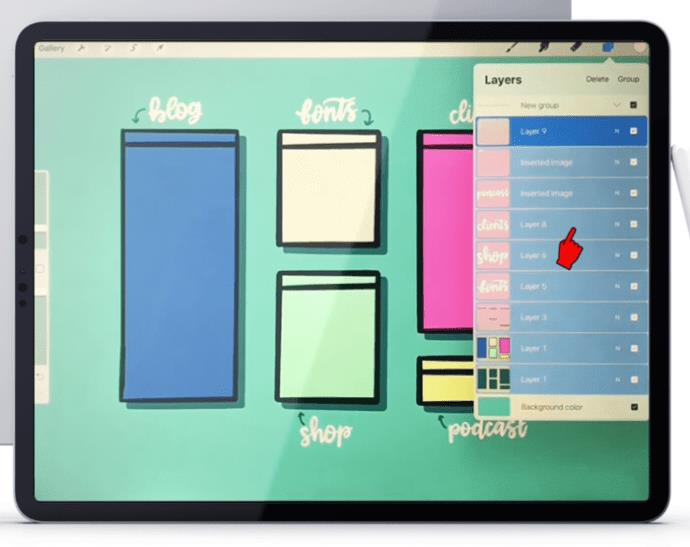
- بمجرد الضغط على التحديد ، استخدم يدك الأخرى للنقر على المعرض ، الموجود في الجزء العلوي الأيسر.
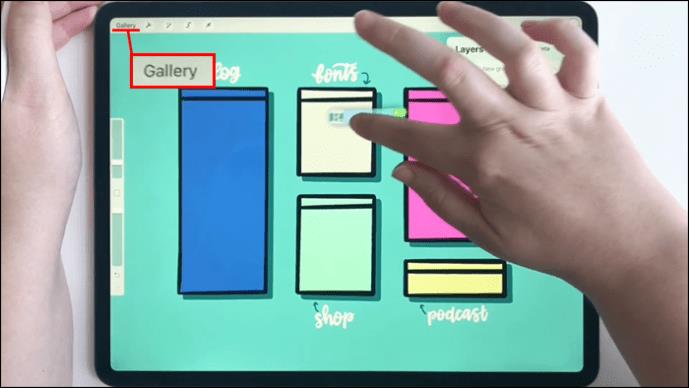
- مع فتح المعرض ، ابدأ في سحب الطبقات المحددة حتى تصل إلى مساحة فارغة داخل المعرض. لا تحرر التحديد بعد.
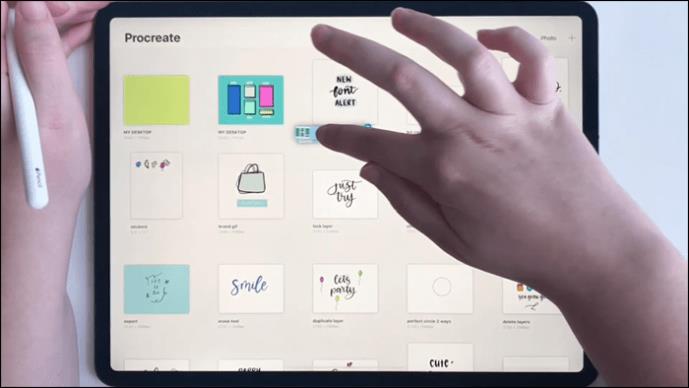
- أثناء الاحتفاظ بالطبقات المحددة ، افتح اللوحة القماشية الجديدة التي أنشأتها في الخطوة 1.

- أخيرًا ، ضع الطبقات في وسط اللوحة الجديدة وارفع إصبعك. ستعرف أنه يتم استيراد الطبقات إذا ظهرت شاشة تحميل.
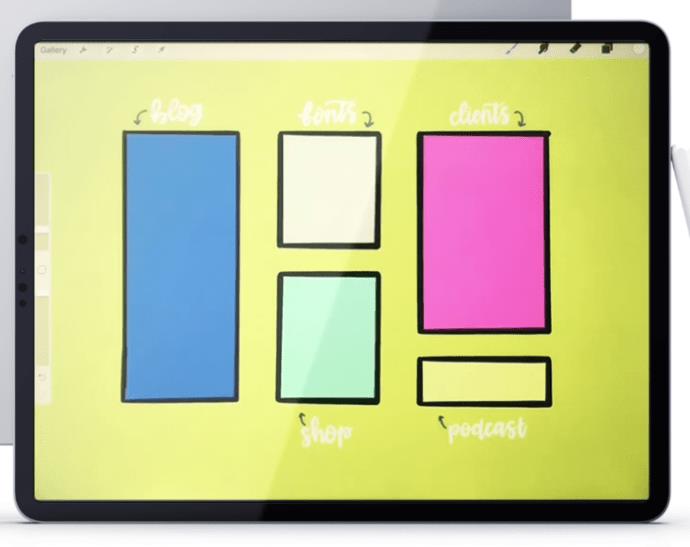
نسخ ولصق الطبقات المحددة عن طريق التجميع
تتمثل الطريقة البديلة للطريقة الموضحة أعلاه في تجميع كل الطبقات التي ترغب في نسخها. سيسمح لك ذلك بمواصلة العمل على نفس اللوحة ، لكن له جانبًا سلبيًا.
دمج طبقات متعددة سيجعل من المستحيل العمل على طبقات فردية. بدلاً من ذلك ، سيمثلون كائنًا واحدًا في Procreate ، وأي تغييرات تجريها عليه ستنعكس على الكل.
على الجانب الإيجابي ، ستكون هذه الطريقة أكثر وضوحًا ، وستزودك بنسخة احتياطية من مشروعك.
- في لوحة Layers ، حدد كل طبقة تريد نسخها عن طريق التمرير سريعًا جهة اليمين.
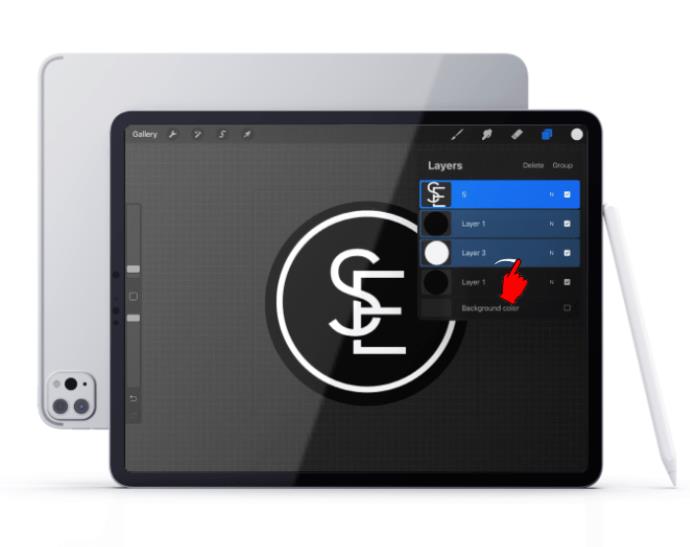
- عند تحديد طبقات متعددة ، سترى خيارين أعلى لوحة Layers ، "Delete" و "Group". استخدم خيار المجموعة . لاحظ أن هذه الخطوة لن تدمج الطبقات.

- في هذه المرحلة ، يمكنك نسخ المجموعة. سيكون هذا الخيار متاحًا ضمن إجراءات المجموعة. بمجرد أن تختار النسخ ، سترى "مجموعة جديدة" تظهر في اللوحة.
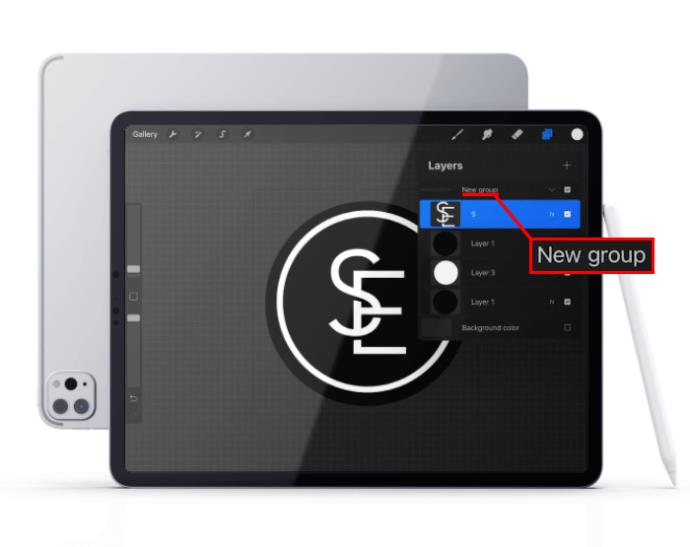
- بمجرد نسخ المجموعة ، ستظل كل طبقة فردية فيها متاحة. إذا كنت تريد دمج كل الطبقات في طبقة واحدة ، فيمكنك القيام بذلك أثناء تجميعها.
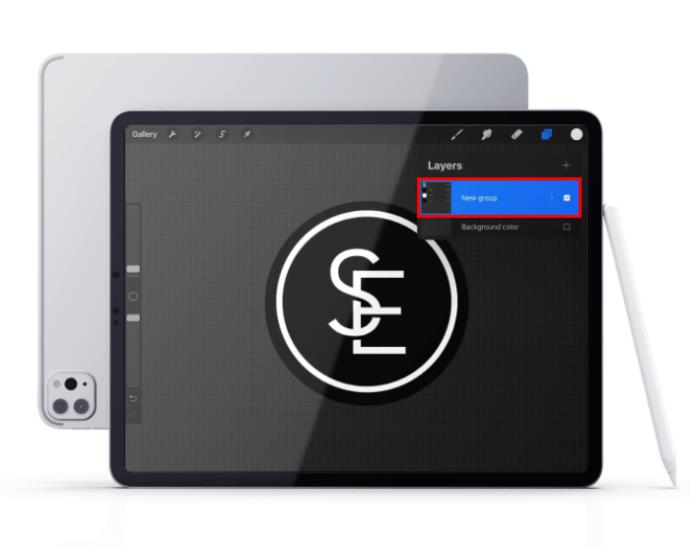
- لدمج الطبقات ، يمكنك استخدام خيار Flatten . لاحظ أن العمل على الطبقات الفردية لن يكون ممكنًا بعد الدمج.
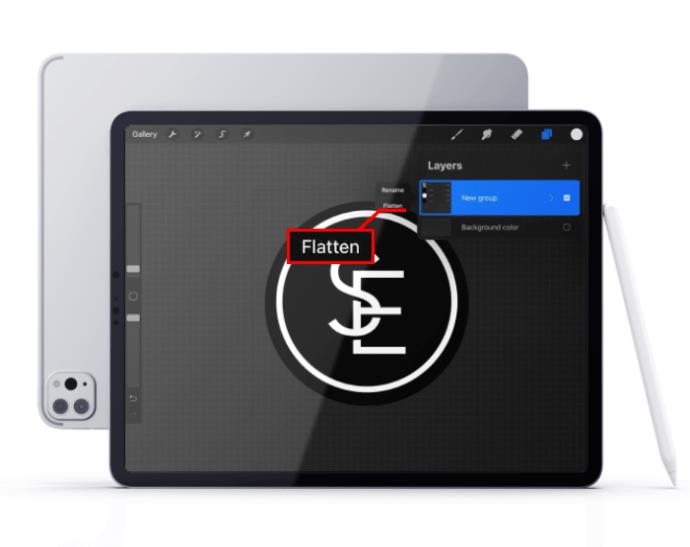
اختيار كل الطبقات
لا يتميز Procreate بخيار "تحديد الكل" عندما يتعلق الأمر بالطبقات. لن تتمكن من تحديد كل طبقة على قماشك تلقائيًا.
هذا يعني أنك ستحتاج إلى إدارة التحديد يدويًا. في حين أن طريقة ذلك بسيطة للغاية - كل ما عليك فعله هو التمرير لليمين على كل طبقة - قد يستغرق الأمر وقتًا طويلاً إذا كنت تعمل على عدد كبير من الطبقات.
يمكنك جعل العملية أسهل قليلاً إذا اعتدت على دمج الطبقات التي تم إكمالها. على سبيل المثال ، إذا كان لديك طبقتان بهما كائنان لا يتطلبان أي عمل إضافي ، فيمكنك تجميع تلك الطبقات ثم تسويتها في طبقة واحدة.
ستظل طريقة التحديد تتطلب منك تحديد كل طبقة يدويًا ، ولكن ستتمكن من التعامل مع طبقات أقل.
حذف الطبقات المحددة
على عكس تحديد كل الطبقات ، فإن حذف الطبقات المتعددة في Procreate ليس ممكنًا فحسب ، بل سهل للغاية. يمكنك القيام بذلك باستخدام طريقتين مختلفتين: حذف التحديد أو حذف المجموعات.
فيما يلي كيفية حذف مجموعة مختارة من الطبقات.
- حدد الطبقات التي تريد حذفها عن طريق التمرير يمينًا على كل منها.

- بمجرد تحديد الطبقات ، سترى خياري "Delete" و "Group" في أعلى لوحة Layers. اختيار حذف سيزيل الطبقات المحددة.
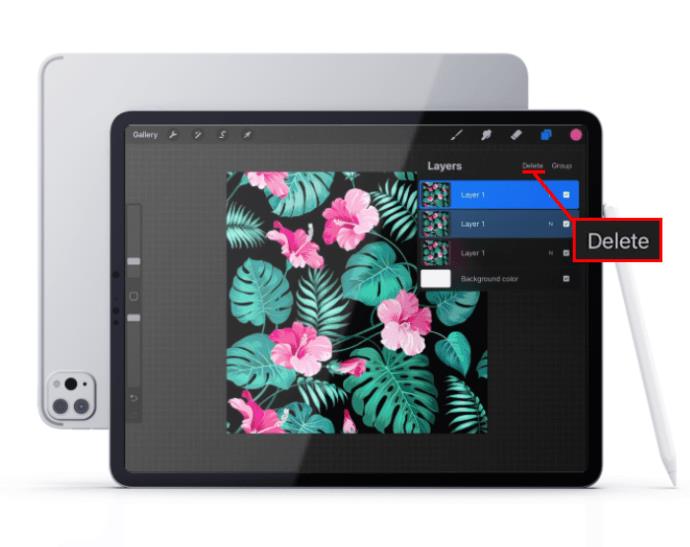
قد تكون الطبقات في مجموعة ، أو يمكن أن يكون لديك عدة مجموعات من الطبقات. في هذه الحالة ، ستكون العملية أسهل.
يمكنك حذف مجموعة من طبقة واحدة بنفس الطريقة التي تحذف بها طبقة.
- افتح لوحة Layers وابحث عن المجموعة.

- اسحب لليسار للكشف عن القائمة. سترى خيارات القفل والتكرار والحذف. سترغب في النقر فوق حذف . بمجرد القيام بذلك ، سيتم حذف المجموعة وجميع الطبقات الموجودة بداخلها.
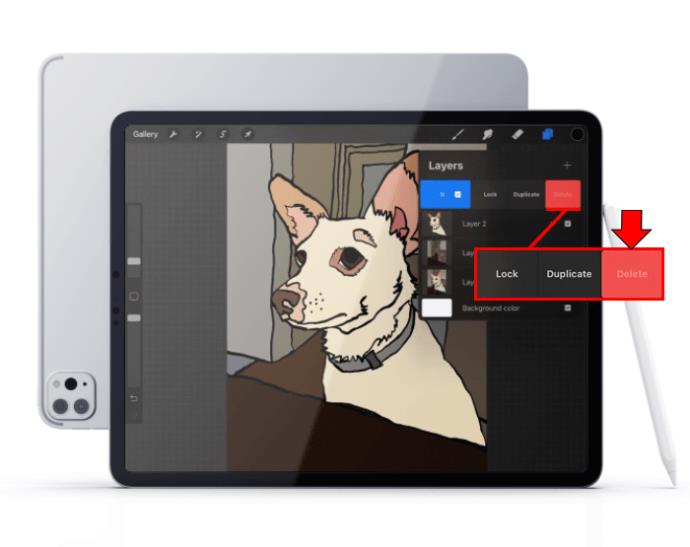
إذا كانت لديك مجموعات متعددة ، فستكون عملية حذفها مماثلة لحذف طبقات متعددة.
- في لوحة Layers ، حدد المجموعات التي تريد حذفها عن طريق التمرير سريعًا جهة اليمين. لاحظ أنه يمكنك أيضًا تحديد طبقات فردية إضافية.
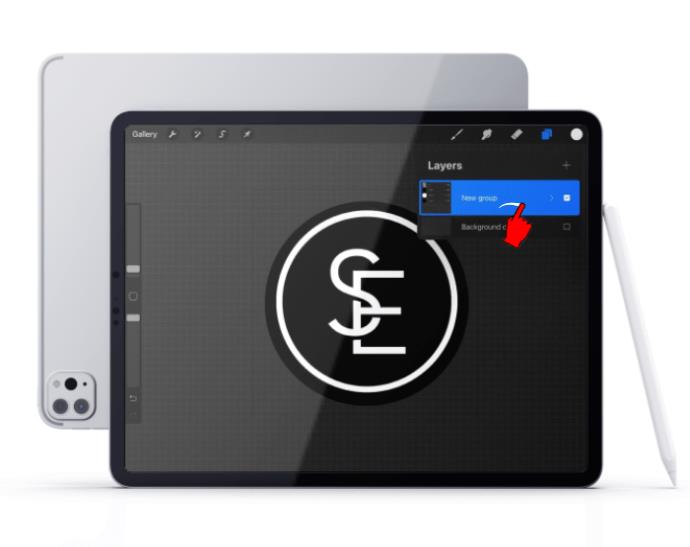
- اضغط على خيار الحذف في أعلى اليمين.
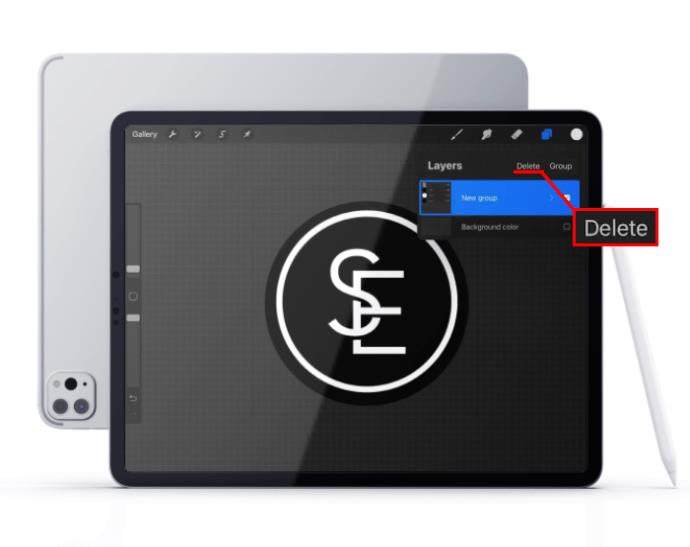
إلغاء تحديد الطبقات والمجموعات في الإنجاب
يعد تحديد طبقات متعددة وظيفة مفيدة للغاية ، لكنك لن تتمكن من استخدامها بشكل كامل إذا كنت لا تعرف كيفية القيام بالعكس - قم بإلغاء تحديد الطبقات.
قد يكون العمل في طبقات متعددة مربكًا ، ويمكنك تحديد الطبقات الخاطئة. في هذه الحالة ، سترغب في معرفة كيفية عكس الإجراء قبل المضي قدمًا. من السهل عملياً إلغاء تحديد الطبقات في Procreate.
ستقوم بإلغاء تحديد الطبقة بنفس الطريقة التي حددتها بها - عن طريق التمرير يمينًا على الطبقة. ستعمل هذه الطريقة بنفس الطريقة مع المجموعات أيضًا.
الحفاظ على مشروعك آمنًا أثناء العمل مع طبقات متعددة
ستكون التغييرات التي تجريها على طبقات متعددة معقدة لعكسها في أفضل الحالات أو دائمة في أسوأ الحالات. هذا يعني أنك ستحتاج إلى نسخة احتياطية في حالة حدوث خطأ ما.
أفضل طريقة لعمل نسخة احتياطية من مشروعك قبل البدء في العمل مع طبقات متعددة هي ببساطة عمل نسخة من المشروع بأكمله. بمجرد القيام بذلك ، ستكون حرا في اتخاذ أي إجراء صارم وتشعر بالأمان مع العلم أنه يمكنك الرجوع إلى الإصدار السابق.
أطلق العنان لإمكانيات اختيار الطبقة
بمجرد إتقان التحديد والعمل مع طبقات متعددة ، ستصبح العمليات المختلفة في Procreate أسرع بكثير. من خلال معالجة عدة طبقات في وقت واحد ، ستتمكن من تطبيق تغييرات مهمة على عملك الفني دون استثمار كبير للوقت.
في هذه المقالة ، قدمنا لك جميع الأدوات الأساسية للعمل مع طبقات متعددة. لقد أوضحنا لك كيفية تحديد الطبقات ، وإلغاء تحديد الطبقات ، ونسخها ولصقها ، وكذلك حذفها. إلى جانب بقية الأدوات في Procreate ، ستثبت هذه المعرفة أنها رصيد قوي لجهودك الإبداعية.
هل تمكنت من تحديد طبقات متعددة؟ ماذا فعلت بالاختيار؟ واسمحوا لنا أن نعرف في قسم التعليقات أدناه.